怎样使用崭新的硬盘
新买的一块硬盘,接到电脑上,打开机器,却找不到新的硬盘,怎么回事?新的硬盘是坏的么?怎样才能把新硬盘用起来?
可能有几种原因导致您的电脑无法识别新的硬盘。以下是一些建议的解决方法:
-
检查连接:确保新硬盘正确连接到电脑。请检查数据线和电源线是否牢固连接。也可以尝试更换数据线或使用不同的SATA端口。
-
检查BIOS设置:进入电脑的BIOS界面,查看硬盘是否被正确识别。如果硬盘未在BIOS列表中显示,可能需要启用AHCI或RAID模式,并确保SATA端口已启用。
-
分配驱动器号:如果硬盘已经在BIOS中显示,但在操作系统中未显示,请尝试手动分配一个驱动器号。在Windows操作系统中,可以打开磁盘管理工具(在控制面板中)并将硬盘初始化并分配一个驱动器号。
-
更新驱动程序:如果以上步骤未能解决问题,可以尝试更新硬盘控制器的驱动程序。您可以访问硬盘制造商的官方网站,下载并安装最新的驱动程序。
-
硬件故障:如果尝试了以上所有方法仍然无法解决问题,可能是硬盘本身存在故障。您可以尝试在另一台计算机上测试该硬盘,或者将其发送给专业的数据恢复服务中心进行诊断和修复。
请注意,如果您对电脑硬件没有足够的了解,建议咨询专业人士或寻求技术支持来进行故障排除和修复。
上面的建议是笼统而全面的,其实,对于新的磁盘来讲,只有保证接线正确,需要进行下面的操作,给新磁盘“注册”:
新硬盘使用步骤:
1.将新的硬盘接入电脑。
2.启动电脑
3.鼠标右键点击桌面的按钮:在弹出的窗口中选择管理(G)


4.在弹出的新窗口中选择“磁盘管理”

5.在新弹出的窗口中,可以看到磁盘情况:显示磁盘1没有初始化。
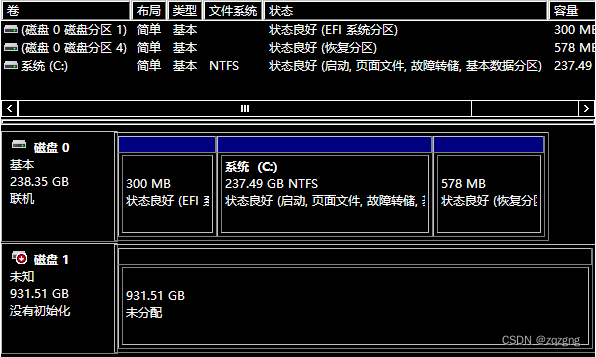
6.在磁盘1上点击右键,在弹出的新窗口中选择初始化磁盘

7.在新弹出的窗口中,如果新磁盘不作为启动盘使用,点击GPT(GUID分区表)(G),“确定”。
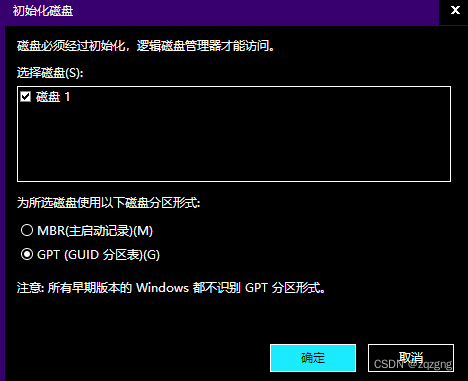
8.磁盘1不再显示“未知”和“没有初始化”
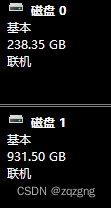
9.但是,磁盘1仍显示“未分配”
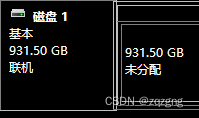
10.在未分配区域,点击右键,出现新的弹出窗口,选择“新建简单卷”
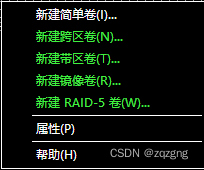
11.在新建简单卷窗口中,选择“下一页”

12.在新的弹出窗口中,填写卷的大小

13.指定盘符为“D”
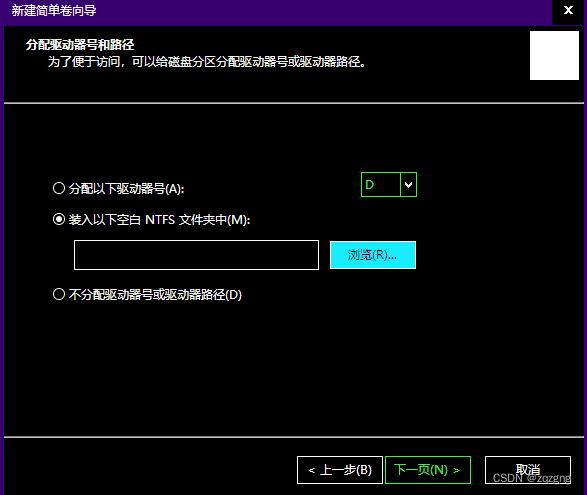
14.指定一个NTFS文件夹,点击“下一页”
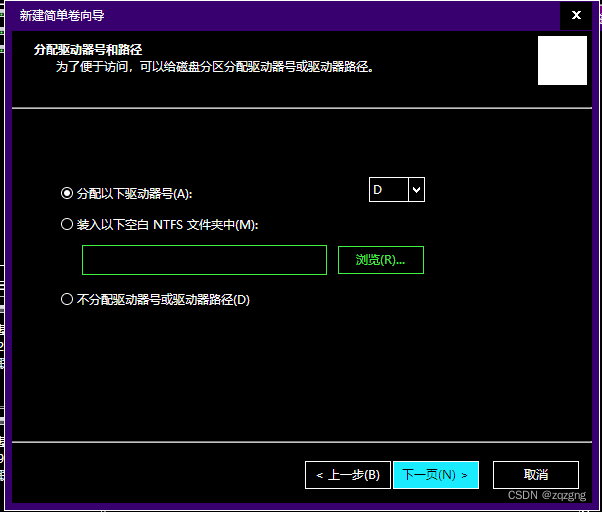
15.点击“下一页”,对分区进行格式化。

16.选择“快速格式化”,对磁盘进行快速格式化。

17.经过快速格式化,新加卷,“状态良好”,

18.对其余的未分配区域进行分配和格式化,得到如下结果。

当然了,上面的操作存在错误的话,磁盘是无法正常使用的。
最后的结果如下:
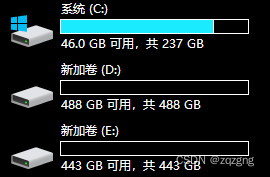
大功告成!
本文来自互联网用户投稿,该文观点仅代表作者本人,不代表本站立场。本站仅提供信息存储空间服务,不拥有所有权,不承担相关法律责任。 如若内容造成侵权/违法违规/事实不符,请联系我的编程经验分享网邮箱:chenni525@qq.com进行投诉反馈,一经查实,立即删除!